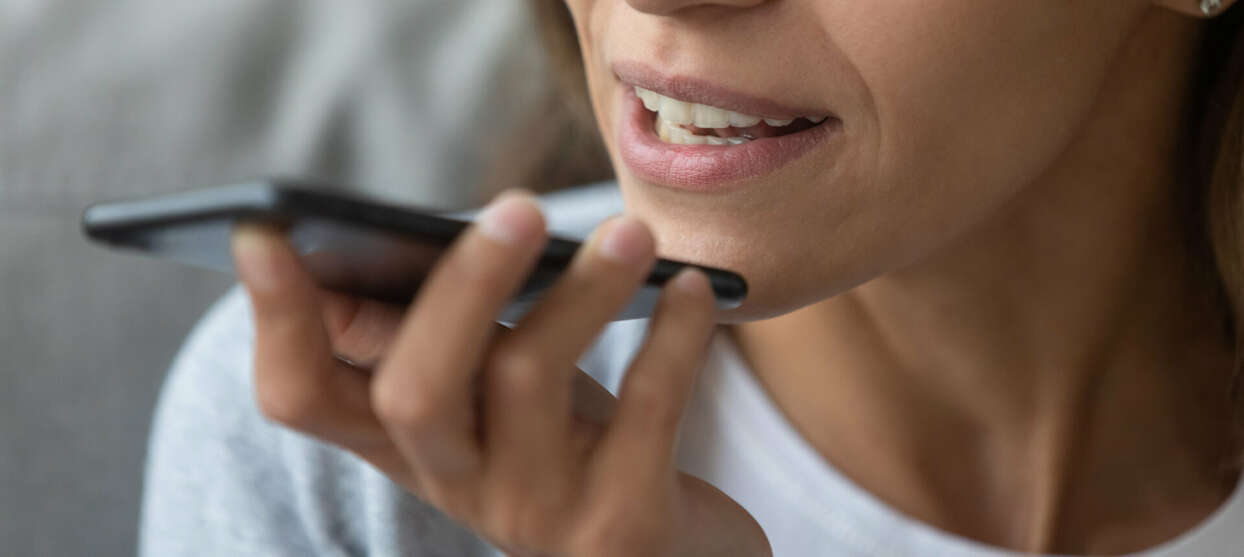Trin 2. Optag din voice-over
For at optage din voice-over skal du bruge en indbygget mikrofon på din computer, en smartphone eller en ekstern mikrofon.
Optag din lydfil et sted, hvor der ikke støj i baggrunden. Tal tydeligt og langsomt med en ensartet hastighed. Du kan optage direkte fra PowerPoint, eller du kan bruge gratis software som Audacity eller GarageBand (kun til Mac) til optagelse og redigering af din lyd. I postproduktionsfasen kan du så tilføje forskellige kvaliteter til din stemme, som f.eks. gøre stemmen dybere eller tilføje en let ekkoeffekt.
Trin 3: Tilføj din voice-over til PowerPoint-præsentationen
Hvis du har optaget din voice-over uden for PowerPoint, kan du tilføje den til din PowerPoint-præsentation, når optagelsen er færdig, og du har redigeret den. Sådan gør du:
- Åbn din præsentation, og gå til det slide, som du vil lægge en voice-over på
- Klik på fanen 'Insert' og vælg 'Audio'
- Vælg den lydfil, du vil tilføje, og klik på 'OK'
- For at indstille lyden til automatisk afspilning, skal du gå til fanen 'Playback' og vælge 'Play in the background' under 'Audio Options'.
Trin 4: Synkroniser lyden med dine slides
For at sikre, at din voice-over er placeret tidsmæssigt korrekt i den endelige præsentation, kan det være nødvendigt at synkronisere lyden i forhold dine slides. Det gør du sådan:
- Klik på fanen 'Transitions'
- Klik på feltet ved siden af 'After' i 'Timing'-gruppen for at indstille, hvor længe sliden skal vises
- Vælg den lydfil, du har tilføjet til dit slide, i rullemenuen 'Sound'
- Gentag denne proces for hvert slide i din præsentation.
Sådan laver du en voice-over til PowerPoint med en anden stemme
Hvis du ikke vil bruge din egen stemme til din lydoptagelse, kan du bede en anden om at læse din tekst. Det er dog ikke altid muligt. Hvis du skal bruge en voice-over, men gerne vil bruge en anden stemme end din egen, har PowerPoint en løsning.
Med PowerPoints indbyggede tekst-til-tale-funktion (TTS) kan du få softwaren til at generere en voice-over. Vælg den tekst, der skal læses op, på hvert slide, gå til fanen 'Review', og vælg 'Read Aloud'. Du kan også justere hastigheden og sproget for TTS-stemmen i indstillingerne.
Professionelle voice-overs til PowerPoint-præsentationer
Med den software, der er tilgængelig i dag, er det nemt at producere sine egne voice-overs. Det er dog ikke så let at opnå professionel lydkvalitet. Så hvis det er vigtigt, at din præsentation har lyd i høj kvalitet, eller hvis du har brug for en voice-over på et andet sprog, står vi klar til at hjælpe dig.
Hos Semantix skaber vi professionelle voice-overs på mere end 200 sprog. Uanset om du laver en præsentation til marketing, sociale medier, e-læring eller noget andet, kan vores eksperter sørge for, at din stemme bliver hørt klart og tydeligt på alle sprog.